
Cando se usa case calquera navegador na plataforma Android, pode ocorrer un erro "a súa conexión" non está protexida ", directamente relacionada coa incapacidade do sitio para someterse a unha verificación de seguridade. No teléfono intelixente, isto ocorre a miúdo e normalmente desaparece sen a intervención do usuario. Non obstante, se o problema persiste por moito tempo, pode e ten que aplicar a recomendación especificada no curso.
Erro "A súa conexión non está protexida" en Android
Na maioría das veces, a falla en cuestión xorde dos usuarios do navegador de Google Chrome e, polo tanto, durante o artigo, imos prestar atención principalmente a esta aplicación. No caso doutros navegadores, o procedemento de eliminación do erro ten só pequenas diferenzas, xa que en termos xerais cada programa ten unha interface idéntica.Para evitar notificacións "A súa conexión non está protexida" no futuro, intente actualizar o navegador de forma oportuna como a principal. Tamén é desexable permitir a característica de "actualización automática" no "Configuración" do mercado de xogos.
Método 5: Eliminar a historia e a Kesha
Frecuentemente a miúdo erros no traballo do navegador, incluído o considerado, pode xurdir debido ao lixo acumulado ante a historia da historia e a caché. En consecuencia, para restaurar o traballo adecuado, debes visitar a configuración interna e eliminar datos non desexados.
Para verificar o rendemento do recurso problemático, asegúrese de reiniciar o navegador. Idealmente, despois diso, o sitio debe ser aberto sen erros.
Método 6: limpeza de datos sobre o traballo
Ademais do camiño anterior, a solución auxiliar e máis radical pode limpar o navegador web a través do "Configuración" das aplicacións no teléfono. Isto eliminará non só os datos do navegador interno acumulados durante o uso, senón que tamén devolverán a solicitude ao Estado no momento da instalación, en particular, deixando caer a configuración.
- Expandir o sistema "Configuración" e ir á sección "Aplicacións". Aquí ten que escoller Google Chrome ou outro navegador que use.
- Baixo a tapa da aplicación, busque e fai clic no bloque "Almacenamento" e na páxina que se abre, faga clic en "Colocar xestión".
- Para eliminar na parte inferior da pantalla, toque "Borrar todos os datos" e confirmar a limpeza a través da xanela emerxente. Isto crea o proceso.
- Este procedemento pode realizarse perfectamente engadido á caché por teléfono usando aplicacións especiais como CCleaner. Un tipo similar de limpeza foi descrito en detalle nunha instrución separada.
Ler máis: Como limpar a caché en Android
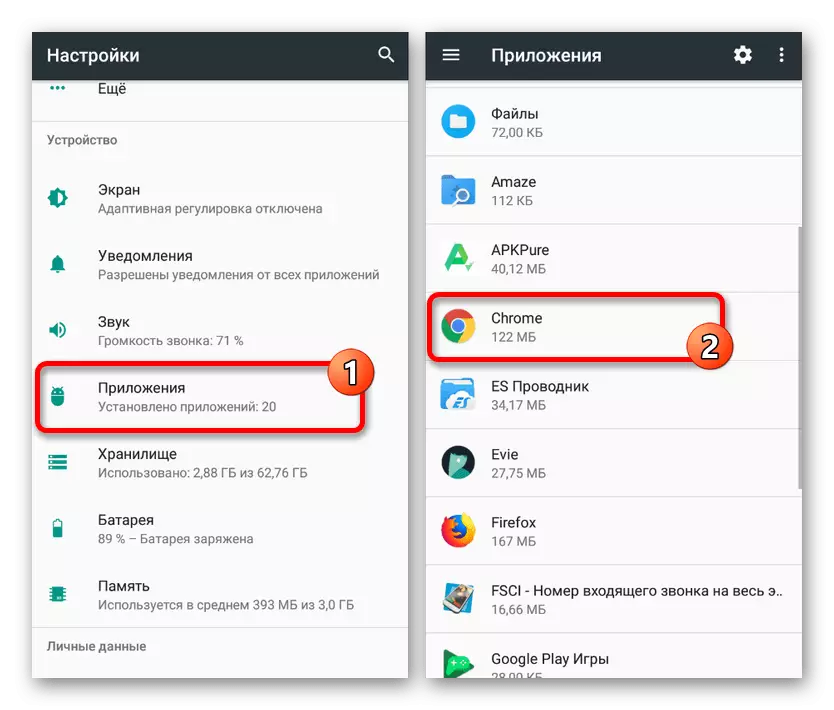
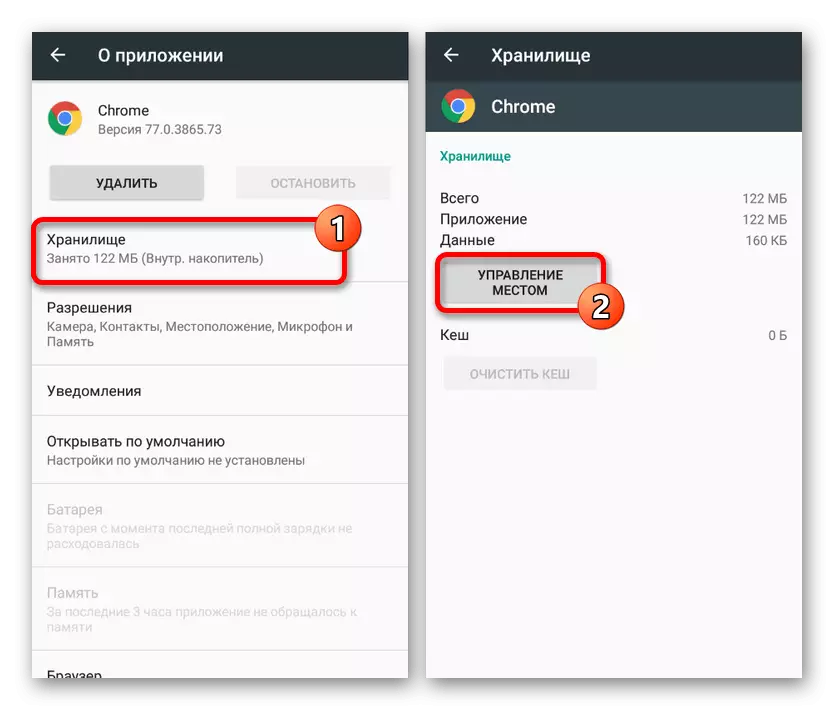
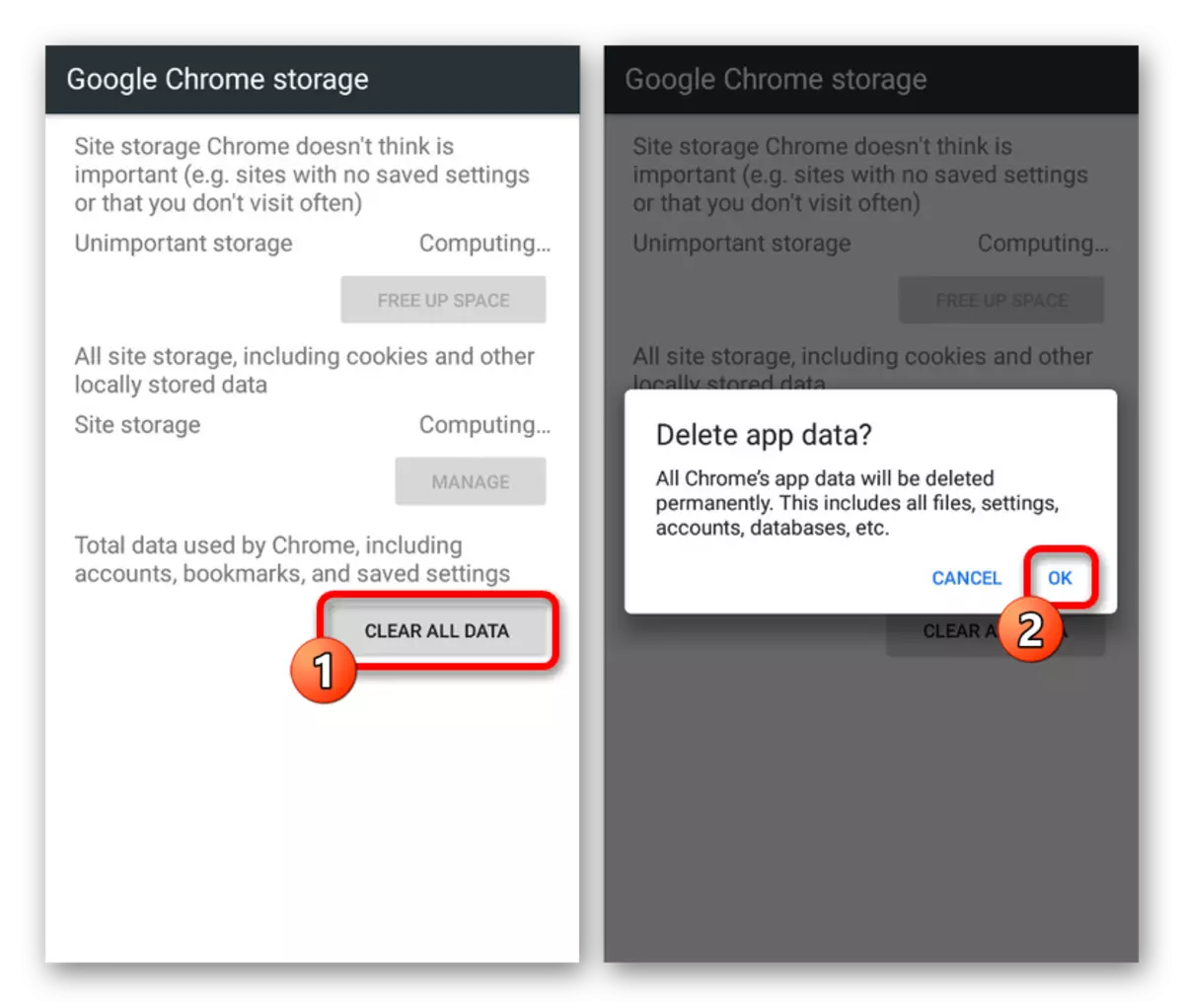
Estas accións deben ser suficientes para continuar a operación estable do navegador sen o erro anterior.
Método 7: Reinstalar o navegador
Outra solución bastante radical, pero eficaz é eliminar o navegador cunha retención do mercado de Google Play. A expensas de tal enfoque, non só eliminaranse os datos da aplicación, senón que todos os ficheiros de traballo, a integridade da que podería causar completamente un problema.Ademais de eliminar e reinstalar o navegador, recoméndase limpar a caché no dispositivo e comprobar o sistema de teléfono intelixente para a presenza de arquivos de lixo. Só para que poida garantir a continuación do traballo adecuado.
Ler máis: Limpeza de Android a partir de arquivos de lixo
Método 8: Busca de virus
Raramente ocorre, pero é posible que a causa do erro en consideración foi a infección do teléfono programas maliciosos. Podes aprender sobre isto e podes desfacerse da infección usando unha instrución separada no noso sitio web na seguinte dirección.
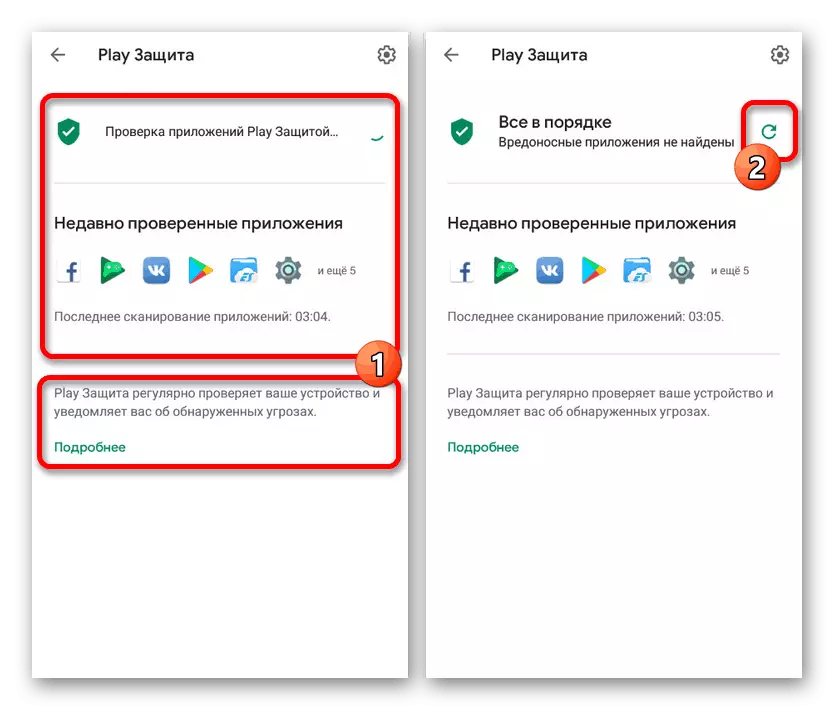
Ler máis: busca virus na plataforma de Android
Ás veces pode ocorrer un erro, pola contra, debido á culpa dos programas antivirus que operan en segundo plano e protexen todo o tráfico de Internet. Se é semellante ao uso de forma continua, intente desactivar ou eliminar temporalmente.
Método 9: Configuración da data e hora
O motivo máis improbable, pero ao mesmo tempo frecuentemente atopado no PC, son as configuracións incorrectas da data e hora, en xeral, provocando erros. Pode desfacerse da falla neste caso, simplemente cambiando os parámetros correspondentes e reiniciando o dispositivo Android.
Desde a data e hora do teléfono en condicións normais están constantemente sincronizadas con Internet, as instrucións proporcionadas serán relevantes en pequeno número de casos.
Revisamos todas as decisións principais que en caso de problemas cun sitio web específico e cun observador de internet. Para evitar erros no futuro, asegúrese de seguir a falta de software indesexable e para a instalación oportuna de actualizacións.
